如何使用驱动精灵安装WiFi驱动:详细步骤指南
来源:网络更新:2024-06-21 17:47:00
新闻速读:这篇如何使用驱动精灵软件安装或更新WiFi驱动的步骤。用户需要打开驱动精灵的主页面,点击右下角的“百宝箱”按钮。接着,在百宝箱中找到并选择“驱动管理”选项。然后,在设备列表中找到自己的“网卡驱动”。如果驱动未安装,点击“安装”按钮;如果已经安装,但需要更新,则点击“升级”按钮。通过这些简单的步骤,用户可以轻松地安装或更新WiFi驱动,以确保网络连接的顺畅。本文最后提到,更多精彩教程可以在abc网上找到。
在当今这个网络时代,WiFi驱动的安装显得尤为重要。为了让广大用户能够轻松搞定驱动安装,我们特此准备了这篇详尽的教程。本文将一步步指导你如何使用驱动精灵安装WiFi驱动,即便是电脑小白也可以按照以下步骤轻松完成安装。请紧跟小编的步伐,让我们一起来学习这个简便的过程,确保你不错过任何一个关键点。
驱动精灵怎么安装WiFi驱动?驱动精灵安装WiFi驱动的方法
1、打开驱动精灵进入主页,点击右下角的“百宝箱”(如下图所示)。
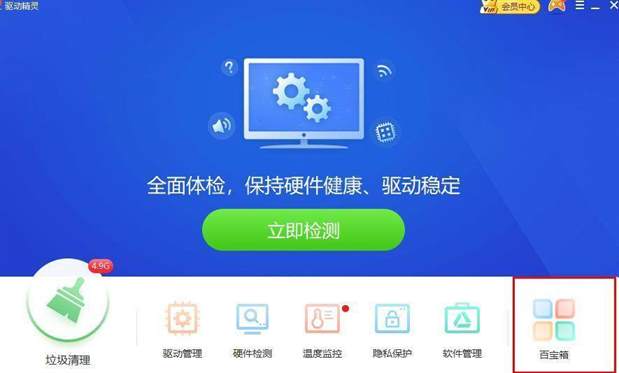
2、在百宝箱中选择“驱动管理”(如下图所示)。
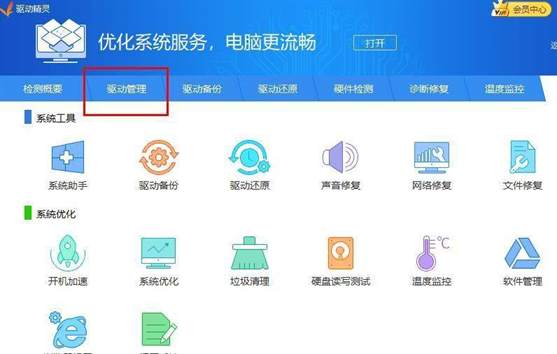
3、在设备中找到自己的“网卡驱动”(如下图所示)。
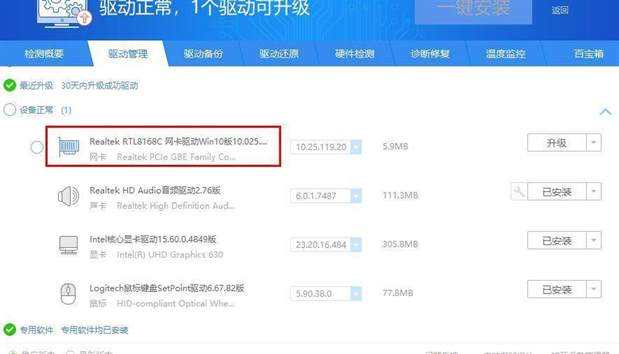
4、如果没有的就点击“安装”,如果已安装过的点击“升级”即可(如下图所示)。
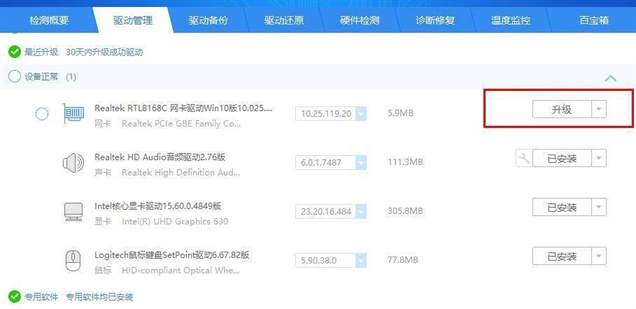
上面就是小编为大家带来的驱动精灵怎么安装WiFi驱动的全部内容,更多精彩教程尽在abc网。
同类推荐
-
 如何从淘宝试衣间删除照片 24-06-11
如何从淘宝试衣间删除照片 24-06-11 -
 如何注销虎牙直播的个人账号 24-06-11
如何注销虎牙直播的个人账号 24-06-11 -
 如何完成12306订单支付 24-06-11
如何完成12306订单支付 24-06-11 -
 如何关闭哔哩哔哩弹幕优选功能 24-06-12
如何关闭哔哩哔哩弹幕优选功能 24-06-12 -
 如何删除优酷发出的弹幕 24-06-12
如何删除优酷发出的弹幕 24-06-12 -
 如何设置腾讯视频自动停止播放 24-06-12
如何设置腾讯视频自动停止播放 24-06-12 -
 如何设置墨迹天气应用的提醒功能 24-06-12
如何设置墨迹天气应用的提醒功能 24-06-12 -
 如何设置网易云音乐的双人关系 24-06-12
如何设置网易云音乐的双人关系 24-06-12 -
 如何恢复被删除的虾米音乐歌单? 24-06-12
如何恢复被删除的虾米音乐歌单? 24-06-12 -
 如何调整咪咕音乐的在线音质设置 24-06-12
如何调整咪咕音乐的在线音质设置 24-06-12